...
经常会遇到要将文本转换成表格的情况,文本很长时,复制粘贴显然不是一个好的方法。那我们应该用怎样的方法将文档转换成表格呢?一起来学习一下吧!
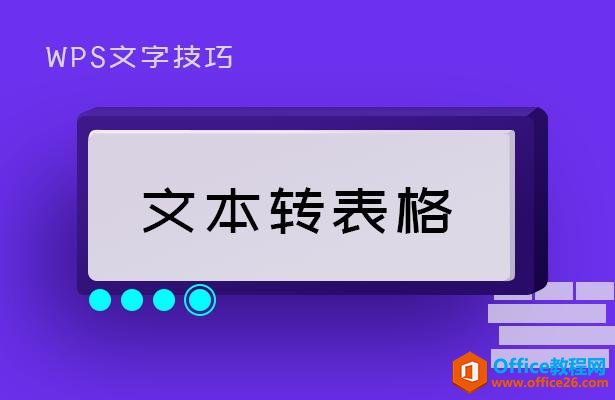
文本转表格
我们可以看到,下图的文档中有一串被逗号隔开的文本,我们要做的就是要将这些数据转换成表格。
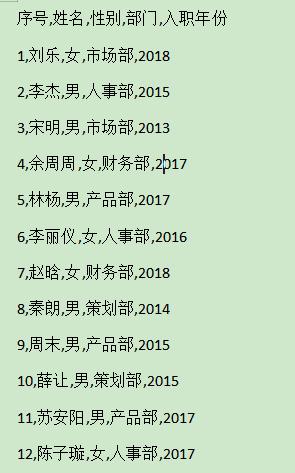
带逗号的文本数据
首先我们按Ctrl A全选文本,点击工具栏插入选项下的表格,选择文本转换成表格。
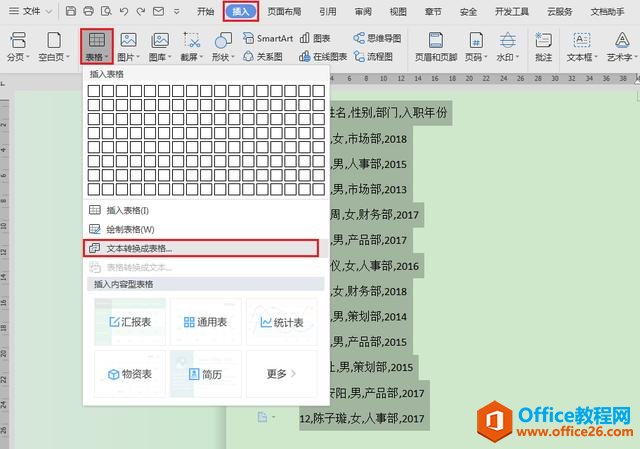
WPS 换设备如何保持文档字体不变
我们在利用WPS文字和Word文档进行办公的时候,经常会需要在不同的设备之间传阅文档,当我们用了一个特别的字体而别人的电脑上没有这个字体时,文档的排版看着会很尴尬,那么我们应该怎
选择文本转表格
在弹出的对话框中,行列数一般会根据文本自动生成,文字分隔位置选择逗号,单击确定。
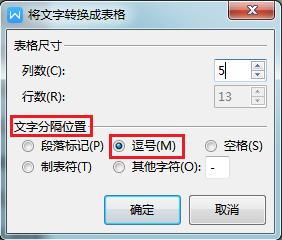
分隔位置选择逗号
我们会看到,文本就成功转换成表格啦~
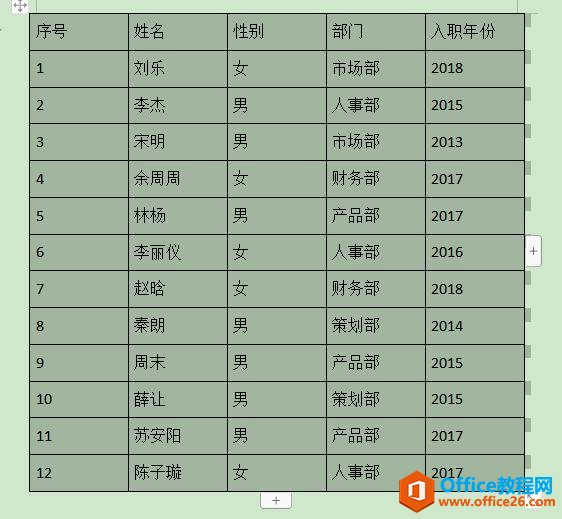
转换成功的表格
WPS excel LOWER函数的用法
经常会在表格中输入字母,如果我们想将大写字母转化为小写字母还要一个一个重新输入吗?当然不用,这时我们可以利用Excel表格中的LOWER函数。利用LOWER函数就可以将大写字母转化为小写字


